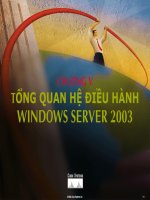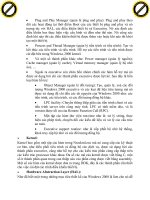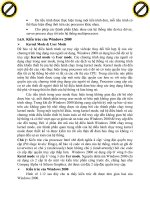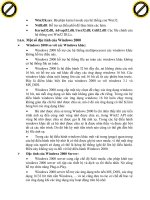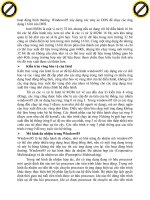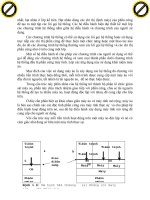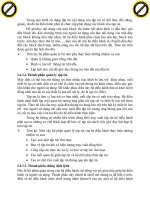Tổng quan về hệ điều hành XP
Bạn đang xem bản rút gọn của tài liệu. Xem và tải ngay bản đầy đủ của tài liệu tại đây (478.05 KB, 55 trang )
HỆ ĐIỀU HÀNH WINDOWS 2000
Nội dung
Làm quen với hệ điều hành Windows.
Làm quen với Tệp tin và thư mục.
Làm quen với cửa sổ.
Nâng cao khả năng sử dụng cửa sổ.
Các tiện ích mở rộng.
Làm quen với
hệ điều hành Windows
Làm quen hệ điều hành Windows
Giới thiệu hệ điều hành Windows
Giới thiệu màn hình nền Windows
Nhận biết biểu tượng
Chọn và di chuyển biểu tượng
Làm quen hệ điều hành Windows
Hộp lệnh của Desktop
Thực đơn Start
Hộp lệnh của thanh Taskbar
Tắt/ khởi động máy tính
Giới thiệu hệ điều hành Windows
Windows là hệ điều hành đa nhiệm do
hãng Microsoft độc quyền xây dựng và
phát triển.
Giao diện giữa người sử dụng và máy
tính thông qua các biểu tượng nên rất dễ
sử dụng.
Giới thiệu màn hình nền Windows
Màn hình sau khi khởi động máy thành
công gọi là màn hình nền Windows
(Desktop).
Trên màn hình Desktop bao gồm các
biểu tượng màn hình và thanh tác vụ
(Taskbar) nằm dưới đáy màn hình. Trong
đó các biểu tượng chính của màn hình
bao gồm:
Nhận biết biểu tượng
Biểu tượng đặc biệt của hệ điều hành
bao gồm:
–
Các biểu tượng My Documents, My
Computer, My Network Places,
Recycle Bin, Internet Explorer.
–
Khi cài đặt hệ điều hành xong
thì các biểu tượng được tạo ra ngay trên
Desktop.
Nhận biết biểu tượng
Thư mục
Lối tắt cho
thư mục
Lối tắt
cho tệp
tin
Tệp tin
Chọn và di chuyển biểu tượng
Biểu tượng trạng thái tự do
Biểu tượng ở trạng thái được chọn
Biểu tượng được di chuyển
Hộp lệnh của Desktop
Nháy phải chuột vào phần trống trên màn hình:
–
Nhóm lệnh Arrange Icons By:
•
Name: Sắp xếp theo tên
•
Type: Sắp xếp theo kiểu hoặc
phần mở rộng
•
Size: Sắp xếp theo dung lượng
•
Date: Sắp xếp theo ngày tháng khởi tạo/ chỉnh sửa
•
Auto Arrange: Tự động sắp xếp.
–
Các lệnh Refersh, Paste, New, Properties
Thanh thực đơn Start
Nhắp chuột vào nút Start trên Desktop sẽ xuất
hiện các mục chọn (được phân chia theo chủ đề)
–
Run : Cho phép gõ lệnh
–
Help : Mở phần trợ giúp
–
Search : Hỗ trợ tìm kiếm thông tin trên máy
–
Settings : Hỗ trợ quản trị hệ thống
–
Programs : Danh mục các chương trình
Hộp lệnh của thanh Taskbar
Nháy phải chuột vào thanh Tasbar:
–
View: Hiển thị các nút theo kích cỡ
–
Open Folder: Mở cửa sổ thư mục Quick Launch
–
Show Text: Biểu tượng trên Taskbar có chữ
đi kèm
–
Show Title: Hiển thị tên các thanh công cụ
–
Close Toolbar: Mở/ đóng các công cụ
–
–
Task Manager: Mở cửa sổ quản lý chương trình
–
Properties: Thay đổi một số thuộc tính của chương trình
Tắt/ Khởi động máy tính
Tắt đúng cách:
–
Vào Start chọn Shutdown:
•
Shut down
•
Log off
•
Restart
–
Tắt máy theo kiểu áp đặt
•
Bấm vào nut Power trên hộp máy hoặc ấn Reset
–
Khởi động lại máy tính
Làm quen với Tệp tin và thư mục
Làm quen với tệp tin và thư mục
Các kiến thức cơ bản
Thao tác với tệp tin và thư mục trên Desktop
Chọn nhóm tệp tin và thư mục
Sao chép, di chuyển, dán tệp tin và thư mục
Thuộc tính, xóa tệp tin
Các kiến thức cơ bản
Ổ đĩa vật lý và ổ đĩa Logic
–
Ổ đĩa vật lý: Là các thiết bị lưu trữ dữ liệu như đĩa
mềm, đĩa cứng, đĩa quang,
–
Ổ đĩa logic: Các ổ đĩa cứng có dung lượng nhớ rất
lớn nên hệ điều hành có chức năng chia nhỏ ổ đĩa
cứng thành các ổ đĩa gọi là ổ đĩa cứng logic để
người sử dụng có thể tiện sử dụng.
Các kiến thức cơ bản
Tệp tin –File
–
File (tệp tin): Là đơn vị nhỏ nhất chứa đựng thông tin trong
máy. Tùy theo từng kiểu File mà nội dung chứa đựng trong đó
sẽ khác nhau.
–
Đặc trưng của File:Têntệptin.kiểutệptin
–
Phần kiểu tệp tin còn gọi là Phần mở rộng. Ví dụ một số kiểu
tệp tin thông dụng:
Các kiến thức cơ bản
Thư mục – Folder
–
Thư mục là nơi chứa đựng các Tệp tin và các thư mục
khác. Trong một thư mục có chứa nhiều tệp tin và
nhiều thư mục con.
–
Việc phân chia thành thư mục nhằm tiện cho việc
quản lý
–
Một số khái niệm về thư mục
•
Thư mục gốc : Chính là ổ đĩa
•
Thư mục mẹ : Là thư mục có chứa nhiều thư mục khác trong nó
•
Thư mục con : Là thư mục nằm trong thư mục khác
•
Thư mục hiện thời: Là thư mục đang làm việc
Các kiến thức cơ bản
Thư mục – Folder
Thao tác với Tệp tin và thư mục trên
Desktop
Tạo tệp tin đơn giản
–
Nháy chuột phải trên màn hình nền
–
Chọn New Text Document
Tạo thư mục
–
Nháy chuột phải trên màn hình nền
–
Chọn New Folder
Thao tác với Tệp tin và thư mục trên
Desktop
Tạo biểu tượng lối tắt (Shortcut)
–
Mục đích: Nhắm rút ngắn thao tác cho người sử dụng
–
Cách thực hiện lệnh:
•
Nháy chuột phải vào file hoặc thư mục cần tạo lối tắt (Shortcut)
•
Chọn Send to Desktop (Create Shortcut).
Thao tác với Tệp tin và thư mục trên
Desktop
Đổi tên biểu tượng
–
Nháy phải chuột lên đối tượng
–
Chọn Rename (hoặc ấn F12)
Tự động sắp xếp biểu tượng
–
Nháy phải chuột trên màn hình nền
–
Chọn Arrange Icons By Auto Arrange
Chọn nhóm tệp tin và thư mục
Chọn nhóm đối tượng liền kề
Chọn nhóm biểu tượng rời rạc
Hủy chọn
Sao chép, Di chuyển, dán tệp tin,
thư mục
Sao chép
–
Nhấp phải chuột vào đối tượng cần sao chép
–
Chọn Copy (hoặc ấn Ctrl + C)
–
Chọn vị trí cần sao chép tới
–
Nhấp phải chuột chọn Paste (hoặc ấn Ctrl + V)
Di chuyển
–
Nhấp phải chuột vào đối tượng cần di chuyển
–
Chọn Cut (hoặc ấn Ctrl + X)
–
Chọn vị trí cần di chuyển tới
–
Nhấp phải chuột chọn Paste (hoặc ấn Ctrl + V)